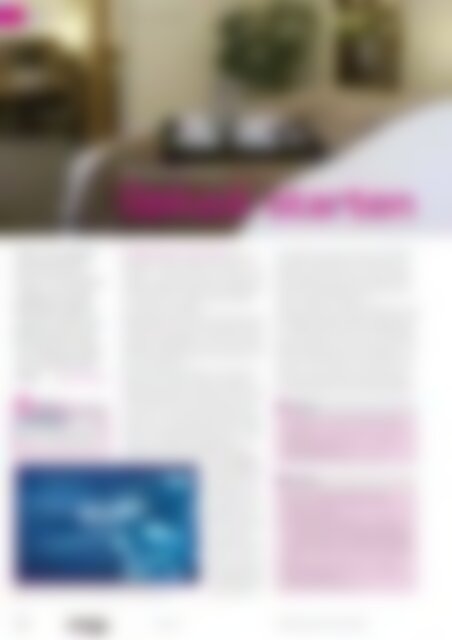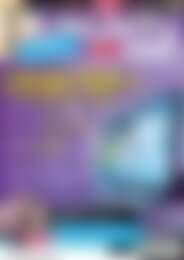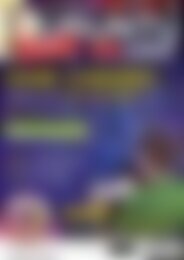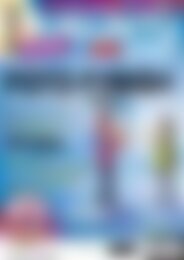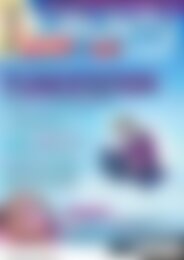Ubuntu User Desktopia (Vorschau)
Erfolgreiche ePaper selbst erstellen
Machen Sie aus Ihren PDF Publikationen ein blätterbares Flipbook mit unserer einzigartigen Google optimierten e-Paper Software.
Software<br />
Plymouth-Themes<br />
Ramona D’Viola, 123RF<br />
Bootvorgang aufhübschen<br />
Stilvoll starten<br />
Neben Grub begleitet<br />
auch Plymouth seit<br />
<strong>Ubuntu</strong> 10.04 den Bootvorgang<br />
und soll das<br />
Booterlebnis grafisch<br />
aufwerten. Wie Sie den<br />
Bootprozesses visuell<br />
Ihren Wünschen anpassen,<br />
beschreibt dieser<br />
Artikel.<br />
Referenz<br />
Christoph Langner<br />
Paketmanagement: Der Artikel<br />
zum Paketmanagement ab Seite<br />
36 erklärt, wie Sie einzelne Debian-<br />
Pakete auf den Rechner spielen.<br />
1 <strong>Ubuntu</strong>-Solar haben die Entwickler bei Fedora abgeschaut.<br />
Der Bootvorgang eines Computers ist ein<br />
eigenartiger Prozess. Traditionell versuchen alle<br />
Hersteller – von Microsoft bis zu Canonical – den<br />
Vorgang so schnell und unsichtbar wie möglich zu<br />
machen. Zugleich investieren sie eine Menge Zeit<br />
und Arbeit, um die unnötige Wartezeit hübsch<br />
und ansehnlich zu gestalten.<br />
<strong>Ubuntu</strong> setzt dazu seit Version 10.04 (Lucid Lynx)<br />
Plymouth [1] ein, das für einen ansehnlichen Bootsplash<br />
sorgt. Ursprünglich von Red Hat für Fedora<br />
entwickelt, zeigt Plymouth nun auch in den neuen<br />
Versionen von <strong>Ubuntu</strong> eine dezente grafische Animation<br />
beim Booten an.<br />
<strong>Ubuntu</strong> bringt eine ganze Reihe von Themes für<br />
Plymouth mit. Die meisten davon kommen für<br />
Kubuntu und Xubuntu zum Einsatz, doch ein paar<br />
Designs bewegen sich auch abseits dieser Varianten.<br />
Suchen Sie einfach mal im Software-Center<br />
nach plymouth theme. Aber denken Sie dran: Experimente<br />
mit den Bootkomponenten machen Ihren<br />
Rechner unter Umständen unbrauchbar – sichern<br />
Sie also im Vorfeld Ihre wichtigsten Daten.<br />
Speziell das an Fedora angelehnte Solar-Theme<br />
(Abbildung 1), das<br />
im Paket plymouththeme-solar<br />
steckt,<br />
zeigt Ihnen, was<br />
mit Plymouth alles<br />
möglich ist. Das<br />
blaue Theme passt<br />
gut, wenn Sie einen<br />
etwas kühleren<br />
Look für Ihr System<br />
suchen. An ihm<br />
lässt sich zudem die<br />
Installation alternativer<br />
Plymouth-Themes<br />
gut erklären.<br />
Grundsätzlich funktioniert das so: Sie installieren<br />
das Theme, wählen das neue Theme über das<br />
Programm update-alternatives aus und schreiben<br />
es über update-initramfs in das Initramfs-Archiv.<br />
Um ein Terminal kommen Sie also nicht herum;<br />
Listing 1 zeigt die drei Befehle an.<br />
Nach der Installation in Zeile 1 bekommen Sie auf<br />
die Eingabe des zweiten Befehl hin (achten Sie auf<br />
die richtige Schreibweise) drei Bootlogos angeboten,<br />
zwischen denen Sie über eine Zahleneingabe<br />
wählen. Drücken Sie [1] für das Solar-Logo. In der<br />
dritten Zeile aktualisieren Sie das Initramfs, was<br />
eine neue initrd.img-Datei für den Kernel erzeugt.<br />
Starten Sie nun Ihr System neu, sollten Sie die<br />
von Fedora bekannte blaue Weltkugel (jedoch mit<br />
einem <strong>Ubuntu</strong>-Logo verziert) zu Gesicht bekom-<br />
Listing 1<br />
01 sudo apt‐get install plymouth‐themeU<br />
‐solar<br />
02 sudo update‐alternatives ‐‐config U<br />
default.plymouth<br />
03 sudo update‐initramfs ‐u ‐k all<br />
Listing 2<br />
01 tar ‐xzf *ubuntu‐sunrise.tar.gz<br />
02 sudo cp ‐R ubuntu‐sunrise/ /lib/U<br />
plymouth/themes/<br />
03 sudo update‐alternatives ‐‐install U<br />
/lib/plymouth/themes/default.plymouth U<br />
default.plymouth /lib/plymouth/themes/U<br />
ubuntu‐sunrise/ubuntu‐sunrise.plymouth U<br />
200<br />
04 sudo update‐alternatives ‐‐config U<br />
default.plymouth<br />
05 sudo update‐initramfs ‐u<br />
78 UBUNTU<br />
01/2011<br />
www.ubuntu-user.de<br />
user